- test
- introduction
- 1. chap1
- 2. chap1.1
- 3. chap1.2
- 4. chap1.3
- 5. chap1.4
- 6. chap1.5
- 7. chap2
- 8. chap2.1
- 9. chap2.2
- 10. chap2.3
- 11. chap2.4
- 12. chap2.5
- 13. chap2.6
- 14. chap2.7
- 15. chap2.8
- 16. chap3
- 17. chap3.1
- 18. chap3.2
- 19. chap3.3
- 20. chap3.4
- 21. chap3.5
- 22. chap3.6
- 23. chap3.7
- 24. chap3.8
- 25. chap3.9
- 26. chap4
- 27. chap4.1
- 28. chap4.2
- 29. chap4.3
- 30. chap4.4
- 31. chap4.5
- 32. chap4.6
- 33. chap4.7
- 34. chap5
- 35. chap5.1
- 36. chap5.2
- 37. chap5.3
- 38. chap5.4
- 39. chap5.5
- 40. chap5.6
- 41. chap5.7
- 42. chap5.8
- 43. chap5.9
- 44. chap6
- 45. chap6.1
- 46. chap6.2
- 47. chap6.3
- 48. chap6.4
- 49. chap6.5
- 50. chap6.6
- 51. chap7
- 52. chap7.1
- 53. chap7.2
- 54. chap7.3
- 55. chap7.4
- 56. chap8
- 57. chap8.1
- 58. chap8.2
- 59. chap8.3
- 60. chap8.4
- 61. chap9
- 62. chap9.1
- 63. chap9.2
- 64. chap9.3
- 65. chap9.4
- 66. chap9.5
- 67. chap9.6
- 68. chap10
- 69. chap10.1
- 70. chap10.2
- 71. chap10.3
- 72. chap10.4
- 73. chap10.5
- 74. chap10.6
- 75. chap10.7
- 76. chap10.8
- 77. chap10.9
- 78. chap11
- 79. chap11.1
- 80. chap11.2
- 81. chap11.3
- 82. chap11.4
- 83. chap11.5
- 84. chap12
- 85. chap12.1
- 86. chap12.2
- 87. chap12.3
- 88. chap13
- 89. chap13.1
- 90. chap13.2
- 91. chap13.3
- 92. chap13.4
7.3 扩展JRockit Mission Control Console
本节将会对如何扩展JRockit Mission Control的Management Console进行介绍,读者在阅读之前,请先对Eclipse平台的相关技术有所了解,例如扩展点和FormPage。
要想实现自定义标签,可以使用控制台的扩展点。例如,从JRockit Mission Control更新站点创建JConsole插件标签页时,就有扩展点可用。有关更新站点的内容,请参见第6章。
自定义JRockit MissionControl插件最简单的方法是使用PDE(Plugin Developement Eclipse)。首先,安装Eclipse for RCP/Plug-in Develpers(Eclipse 3.5/Ganymede或更高版本),然后,在Eclipse中安装JRockit Mission Control插件,最后安装PDE集成插件。
PDE,即Plug-in Development Environment,是帮助创建/开发/调试/构建/部署Eclipse插件的一套开发工具。PDE集成插件专门提供的模板来简化创建JRockit Mission Control插件的工作。
在PDE中,有简单和高级两种方式可以方便的实现JRockit Mission Console Console中的自定义标签。简单方法会直接创建一个显示CPU负载的示例标签页,而高级方法会使用JRockit Mission Control Console中的内建组件来帮助创建标签页。
本节将会介绍,如果创建一个自定义标签页:
- 选择菜单 文件 | 新建 | 项目...
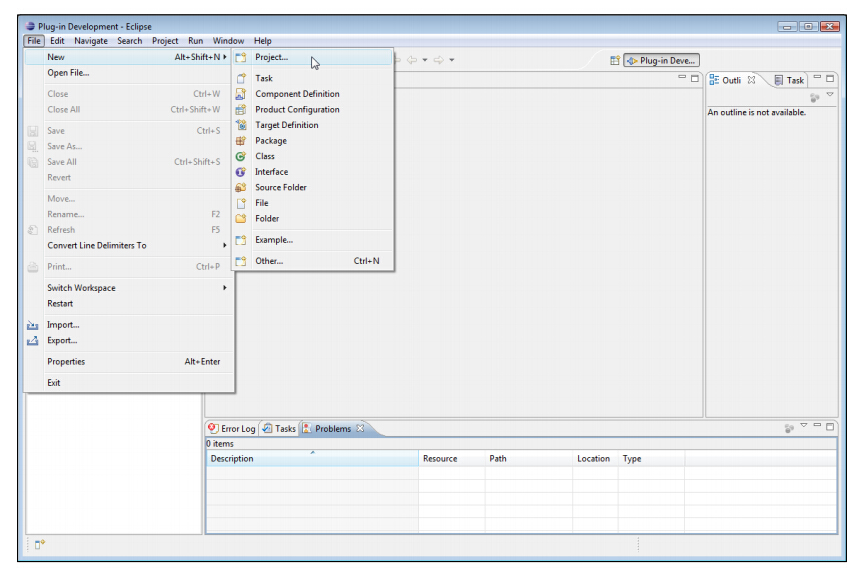
- 在 新建项目对话框中,选择 Plug-in Project,点击 下一步
为项目取个名字。通常来说,一般会以插件的主包名来命名项目名,例如
com.example.mc.console.myplugin确认正确选择了目标平台(针对JRockit Mission Console 3.1的Eclipse 3.4,或针对JRockit Mission Console 4.0的Eclipse 3.5)
![Figure 7-35][3]
点击 下一步,选择插件的详细属性,然后再次点击 下一步
如果PDE插件安装正确,这是就应该可以看到几种不同的模板,其中两种属于高级方法,一种属于简单方法。选择其中一种,点击 下一步
![Figure 7-36][4]
- 修改详细信息,点击 完成
![Figure 7-37][5]
这样,就创建了一个插件工程,里面包含了自定义JRockit Mission Control Console标签页的必要代码。想要测试一下的话,只需点击 Run | Run Configurations...,在打开的 Run Configurations Dialog对话框中,右键点击 Eclipse Application选项,选择 New创建一个新的运行配置项。默认情况下,会使用当前已经运行的Eclipse作为自定义插件的运行平台,而其中已经包含了JRockit Mission Control插件,所以一切看起来都很正常。接下来,选中这个新建的运行配置项,点击右下角的 Run按钮。
这时,会启动一个新的Eclipse来部署这个自定义插件,打开 Mission Control透视图,启动控制台后,就可以在 其他标签页组中看到这个自定义的标签页了。
如果使用高级方式创建标签页的话,会创建一个具有与 概览标签页相类似的、包含了基本代码的类文件,可以不同的方式展示3种不同的属性。
![Figure 7-38][6]
通过简单的编码即可完成标签页的配置工作,使用扩展点也只需要处理子类org.eclipse.ui.forms.editor.FormPage,无需依赖于JRockit或JRockit Mission Control的某个类。来自表单页面的编辑器输入内容会被适配为IMBeanService,用于com.jrockit.mc.rjmx.core包中的控制台进行通信。
private IMBeanService getMBeanService() {
return (IMBeanService)getEditorInput().getAdapter(IMBeanService.class);
}
这样,对JRockit Mission Control的访问就可以被指定到位于com.jrockit.mc.rjmx*插件中的MBean层。除此之外,RJMX还提供了对JRockit Mission Control中的订阅引擎和代理层的访问功能。
代理层可通过专有的API访问JRockit中的属性和操作,使用getMBeanService().getProxyNames()来访问属性,使用getMBeanService().getProxyOperations()来访问操作
例如,反应CPU负载的属性在JRockit的R26.4,R27.x和R28.x中都各不相同,为了能够无差别的访问CPU负载这个属性,可以通过代理层来实现,如下所示:
getMBeanService().getProxyNames().getAttributeDescriptor(IProxyNames.Key.OS_CPU_LOAD);
上面的代码会返回一个包含了MBean对象ObjectName和属性名的属性描述符(attribute descriptor),大部分RJMX所使用属性描述符都是对MBean对象的ObjectName和属性名的封装。
下面的代码展示如何在R28版本中创建一个指向CPU负载属性的属性描述符:
new AttributeDescriptor("oracle.jrockit.management:type=Runtime","CPULoad");
要想在多个JRockit版本之间,无差别的调用垃圾回收操作,可以通过以下方式完成:
getMBeanService().getProxyOperations().gc();
正如在高级模板的代码所见,添加一个包含了多个属性的表格其实非常简单:
builder.setProperty(AttributeVisualizerBuilder.TITLE, "Chart");
builder.setProperty(AttributeVisualizerBuilder.TITLE_AXIS_Y, "%");
builder.setProperty(AttributeVisualizerBuilder.TITLE_AXIS_X, "Time");
addAttributesToVisualizer(builder.createChart());
实际上,简单模板的代码并不像看起来那么容易,因为它直接使用了不同的服务,而不依赖于标准的Mission Control GUI组件,不过正因如此,GUI的实现也更简单一些。使用简单模板生成的标签页很好的展示了如何使用RJMX订阅服务。通过订阅机制,客户端订阅一个或多个属性值的变动情况,通过SubscriptionService类即可完成对CPU负载属性值的订阅:
getMBeanService().getAttributeSubscriptionService()
.addAttributeValueListener(getMBeanService().getProxyNames().
getAttributeDescriptor(IProxyNames.Key.OS_CPU_LOAD),new LabelUpdater(valueLabel));
LabelUpdater类是对com.jrockit.mc.rjmx.subscription.IAttributeValueListener接口的简单实现。每次获取新属性值的时候,都会调用valueChanged方法,并附带一个包含了属性值的事件对象。注意,这里并不能保证是哪个线程发起了事件,在目前的实现中,可能是订阅线程,也可能是JMX的某个子系统的线程。一般情况下,绝不会是GUI线程发起了事件,因此更新GUI的工作需要专门交给GUI线程完成,并调用DisplayToolkit.safeAsyncExce方法。示例代码如下所示:
public static class LabelUpdater implements IAttributeValueListener {
private final Label label;
public LabelUpdater(Label label) {
this.label = label;
}
public void valueChanged(final AttributeValueEvent event) {
DisplayToolkit.safeAsyncExec(label, new Runnable(){
public void run() {
Double latestValue = (Double) event.getValue();
label.setText("CPU Load is: "+ (latestValue.doubleValue() * 100) + "%");
}
});
}
}
为触发器动作创建扩展也是一样的道理,在第6步中,选择 Mission Control Trigger Action Wizard即可。